Realtek高清晰音频管理器设置方法
来源:菜鸟下载 | 更新时间:2025-07-01
如何进行realtek高清音频管理器的配置?详细步骤说明如下:1、按下键盘上的Windows键,打开开始
如何进行realtek高清音频管理器的配置?详细步骤说明如下:
1、按下键盘上的Windows键,打开开始菜单,进入控制面板界面,如图所示。
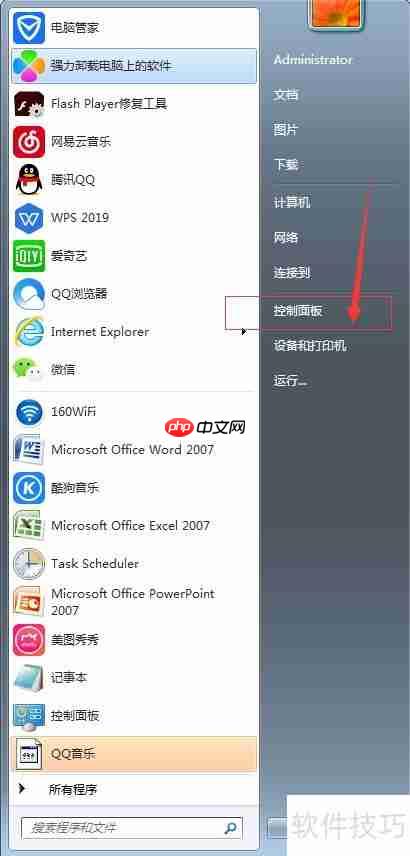
2、在控制面板中查找并点击Realtek高清音频管理器选项,如图所示。

3、进入Realtek高清音频管理器后,选择扬声器选项,如图所示。

4、在此界面可以调整主音量大小、喇叭配置以及全范围音响设置,如图所示。

5、点击麦克风图标,如图所示。

6、可在此界面调整录音音量、播放音量、麦克风效果及默认格式设置,完成配置后点击确定按钮,如图所示。
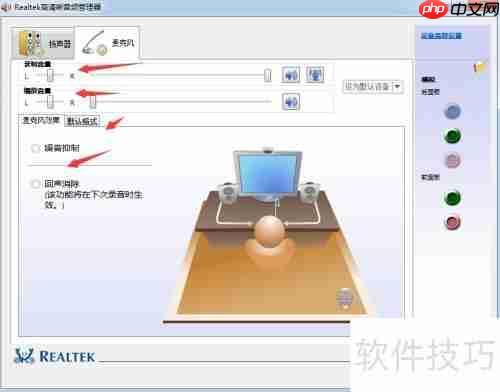
7、按下Windows键
8、选择并进入控制面板
9、点击进入Realtek高清音频管理器
10、调节扬声器相关参数
11、配置麦克风相关设置
12、最后点击确认按钮保存设置
菜鸟下载发布此文仅为传递信息,不代表菜鸟下载认同其观点或证实其描述。
展开
相关文章
更多>>热门游戏
更多>>热点资讯
更多>>热门排行
更多>>- 武尊传奇最新排行榜-武尊传奇手游免费版下载-武尊传奇免费破解版下载
- 类似放置英雄的游戏排行榜_有哪些类似放置英雄的游戏
- 类似天命剑缘的游戏排行榜_有哪些类似天命剑缘的游戏
- 2023剑曜九州手游排行榜-剑曜九州手游2023排行榜前十名下载
- 类似天行仙记的游戏排行榜_有哪些类似天行仙记的游戏
- 2023九天元尊手游排行榜-九天元尊手游2023排行榜前十名下载
- 核心神器游戏排行-核心神器所有版本-核心神器游戏合集
- 药神火龙手游排行榜-药神火龙手游下载-药神火龙游戏版本大全
- 烟雨传奇排行榜下载大全-2023最好玩的烟雨传奇前十名推荐
- 谋爱上瘾ios手游排行榜-谋爱上瘾手游大全-有什么类似谋爱上瘾的手游
- 2023危城求生手游排行榜-危城求生手游2023排行榜前十名下载
- 蓝月来了游戏版本排行榜-蓝月来了游戏合集-2023蓝月来了游戏版本推荐
























